Benutzerhandbuch zu Filmora
-
Neuerung
- Kurzvideo-Projekt für Mac
- Multi-Kamera-Clip für Mac erstellen
- Smart Short Clips für Mac
- Intelligenter Szenenschnitt für Mac
- Keyframe-Pfad-Kurve für Mac
- Planar Tracking für Mac
- Asset Center für Mac
- KI Idee zu Video für Mac
- Magnetische Zeitleiste für Mac
- Video-Kompressor für Mac
- Live-Fotos auf dem Mac bearbeiten
- Video Denoise für Mac
-
KI-Bearbeitung auf Mac
- Intelligente BGM-Generierung für Mac
- Audio zu Video mit KI für Mac
- 01. Wie man die Stimmenwechsler-Funktion in Wondershare Filmora Mac verwendet
- Wie man Audio-gesteuerte Texteffekte in Wondershare Filmora auf dem Mac verwendet
- KI-Gesichtsmosaik für Mac
- AI Video Enhancer für Mac
- KI Sound Effekt für Mac
- KI Übersetzung in Filmora Mac
- Bild zu Video für Mac
- KI Stimmverbesserer für Mac
- AI Skin Tone Protection für Mac
- KI Musik Generator für Mac
- AI Smart Masking für Mac
- Stille-Erkennung auf dem Mac
- Auto-Tap Sync auf Mac
- KI Farbpalette für Mac (Farbanpassung)
- Auto-Highlight für Mac
- AI Portrait Cutout auf Mac
-
Projektverwaltung
- Medien von Drittanbieter-Laufwerken auf dem Mac importieren2025
- Neues Projekt erstellen
- Projekt öffnen
- Projekteinstellungen
- Medien zur Verwendung
- Projekte archivieren
- Projekte verschieben
- Wondershare Drive: Cloud-Backup
- Wondershare Drive verwenden
- Wondershare Drive verwalten
- Wondershare Drive recherchieren
- Dateien mit Wondershare Drive teilen
- Was ist Wondershare Drive?
- kostenlosen Cloud-Speicher
-
Animation & Keyframes
-
Videobearbeitung
- Zusammengesetzte Clips für Mac
- Lineal für die Videobearbeitung - Mac
- Logo Enthüllung für Mac
- Instant Cutter Tool auf Mac
- Video schneiden & trimmen
- Sprache-zu-Text/Text-zu-Sprache auf dem Mac
- Zuschneiden / Schwenken / Zoomen
- Geteilter Bildschirm/Multiscreen-Video
- Videos umwandeln
- Automatische Erkennung von Szenen
- Komposition einstellen
- Schlagschatten
- PIP (Bild im Bild) auf dem Mac
- Geteiltem Bildschirm
- Chroma Key (Greenscreen)
- Bewegungsverfolgung
- Video stabilisieren
- Szenenerkennung
- Gruppenbearbeitung
- Audio auto. Verbesserung
- Videos rückwärts abspielen
- Schnappschuss
- Standbild erstellen
- Auto Reframe
- Rahmenoption einstellen
- Objektivkorrektur
- Arbeiten mit Proxy
-
Audiobearbeitung
- Audio-Visualisierung auf dem Mac hinzufügen
- AI Audio Denoise für Mac
- Audio hinzufügen
- Arten von Audio
- Audio Dodge auf dem Mac
- Audio schneiden & trimmen
- Audio-Video-Synchronisation
- Audio abtrennen
- Tonhöhe einstellen
- Stummschalten
- Audio Effekte hinzufügen
- Audio Mixer verwenden
- Audio Equalizer einstellen
- Auto. Rauschunterdrückung
- Audio ein- & ausblenden
- Audio bearbeiten & anpassen
- Beat erkennen
- Clips markieren
-
Farbbearbeitung
-
Übergänge
-
Elemente
-
Effekte
-
Titel
-
Videovorlagen
-
Geschwindigkeit
-
Rendern & Exportieren
-
Arbeitsbereiche & Leistung
- Rückwärts abspielen
- Alle Clips auf der Zeitleiste für Mac auswählen
- Filmora Arbeitsbereich für Mac
- Einstellungsebene für Mac
- Systemkompatibilität von Filmora
- Startfenster von Filmora
- Arbeitsbereich verwalten
- Zeitleiste verwalten
- Tastaturkürzel von Filmora
- Touchbar verwenden
- Wiedergabequalität ändern
- Vorschau & Renderdateien
- GPU-Beschleunigung
- GPU und GPU-Treiber
- Systemanforderungen von Filmora
- Technische Spezifikationen
-
Neuerungen
-
Aufnahme & Importierung
-
Titel
-
Unter macOS Einsetzen
Dateien in Wondershare Drive finden
Es gibt 2 Methoden, um Ihre Cloud-Dateien zu finden.
- Finden Sie Cloud-Dateien im Cloud-Projekt.
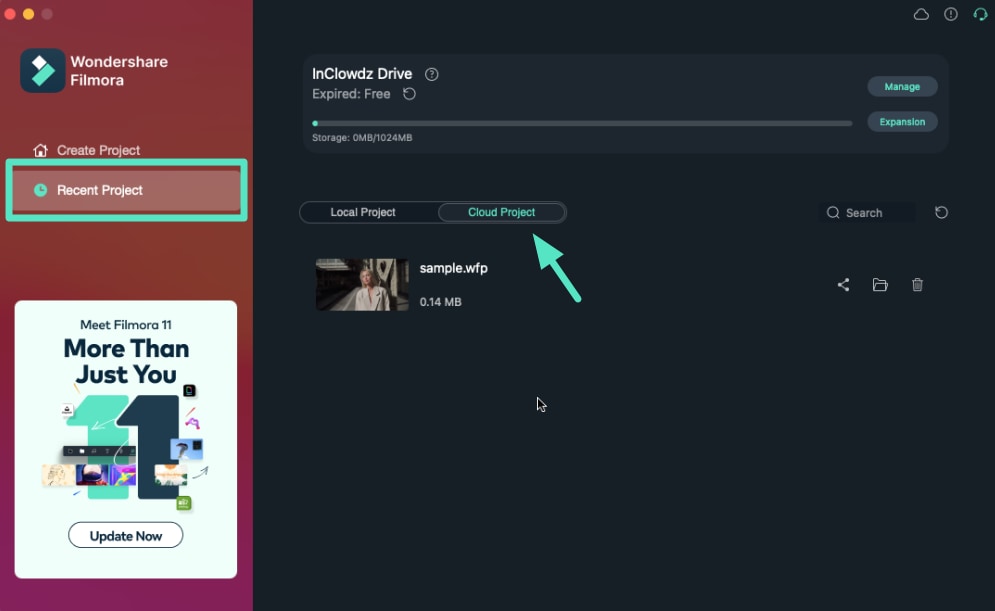
- Finden Sie Cloud-Dateien unter Medien>Projektvorlage>Benutzerdefiniert
Hinweis: Sie können die gewünschten benutzerdefinierten Dateien finden, nur die Dateien werden als Vorlage gespeichert.
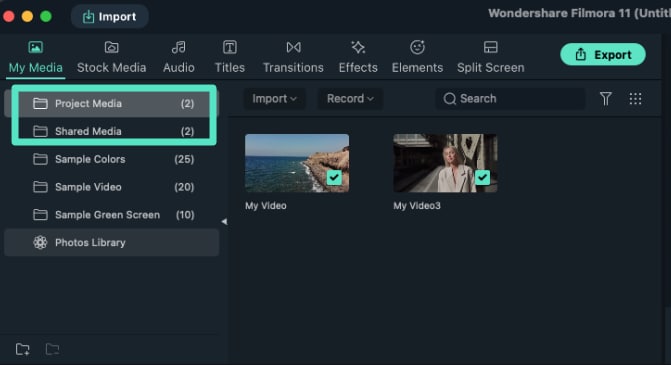
Verwandte Beiträge
Featured Articles
10 Tipps, um Ihre Youtube Shorts viral zu machen
Um mit Ihren Youtube Shorts viral zu gehen, brauchen Sie die richtigen Tricks. Wenn Sie sich fragen, wie man Youtube Shorts viral werden lässt, sind Sie hier genau richtig. Wir verraten Ihnen Tricks für virale YouTube Shorts, damit Ihr Video geht.
Die 15 besten Apps zum Entfernen von Wasserzeichen aus Videos [Android/PC/Online]
Finden Sie die besten Apps zum Entfernen von Wasserzeichen aus Videos auf Android, PC oder offline. Probieren Sie Filmora und mehr. Kostenlose und einfache Tools inklusive.
Blender Anleitung zur Bewegungsverfolgung: Einsteiger-Tutorial für Version 4.2
Lernen Sie die Bewegungsverfolgung in Blender mit unserem Einsteigerhandbuch für Version 4.2. Entdecken Sie einfache Schritte zur Verfolgung von Objekten und Kameras. Fangen Sie jetzt an, Ihre Videos zu verbessern!
F.A.Q
KI Musik Generator für Mac
In diesem Leitfaden erfahren Sie alles über die Erzeugung von Musik mit der KI-Technologie von Filmora.
Startfenster von Filmora
Erfahren Sie, wie Sie mit Filmora loslegen, einer Videobearbeitungssoftware, die es Ihnen ermöglicht, mit einer breiten Palette leistungsstarker Tools effizient beeindruckende Videos unter macOS zu erstellen.
Boris Effekte bei Filmora
Hinzufügen und Ändern von Boris FX-Effekten bei Filmora unter macOS
